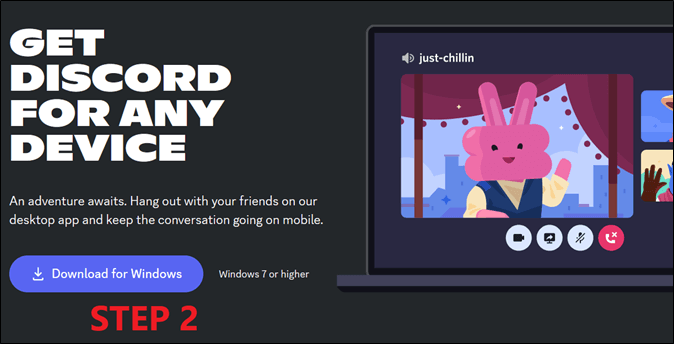-
![]()
Lionel
Lionel est passionné de technologie informatique, il fait partie de l'équipe EaseUS depuis 8 ans, spécialisé dans le domaine de la récupération de données, de la gestion de partition, de la sauvegarde de données.…Lire la suite -
![]()
Nathalie
Nathalie est une rédactrice chez EaseUS depuis mars 2015. Elle est passionée d'informatique, ses articles parlent surtout de récupération et de sauvegarde de données, elle aime aussi faire des vidéos! Si vous avez des propositions d'articles à elle soumettre, vous pouvez lui contacter par Facebook ou Twitter, à bientôt!…Lire la suite -
![]()
Mélanie
Mélanie est une rédactrice qui vient de rejoindre EaseUS. Elle est passionnée d'informatique et ses articles portent principalement sur la sauvegarde des données et le partitionnement des disques.…Lire la suite -
![]()
Arnaud
Arnaud est spécialisé dans le domaine de la récupération de données, de la gestion de partition, de la sauvegarde de données.…Lire la suite -
![]()
Soleil
Soleil est passionnée d'informatique et a étudié et réalisé des produits. Elle fait partie de l'équipe d'EaseUS depuis 5 ans et se concentre sur la récupération des données, la gestion des partitions et la sauvegarde des données.…Lire la suite -
![]()
Flavie
Flavie est une rédactrice qui vient de rejoindre EaseUS. Elle est passionnée d'informatique et ses articles portent principalement sur la sauvegarde des données et le partitionnement des disques.…Lire la suite
Sommaire
0 Vues |
0 min lecture
Un guide rapide du contenu principal
L'enregistrement d'écran annoté est un excellent outil pour les fournisseurs de contenu, les enseignants et les entreprises. L'enregistrement d'écran avec annotations peut clarifier et rendre votre contenu plus attrayant tout en générant des vidéos pédagogiques, en montrant des logiciels ou des processus, ou en fournissant une assistance technique. Dans cet article, nous examinerons certains des meilleurs enregistreurs d'écran avec annotations ainsi que leurs principales caractéristiques, avantages et inconvénients.
Des tonnes d'enregistreurs d'écran sont disponibles, mais tous les outils d'enregistrement d'écran ne disposent pas de la fonctionnalité permettant d'ajouter des annotations aux vidéos d'enregistrement. Pour vous aider à trouver le meilleur enregistreur d'écran avec annotations, nous avons testé et examiné plus de 10 produits couramment utilisés sur le marché en un mois et avons sélectionné les 5 meilleurs d'entre eux à partager avec vous. Voici les statistiques spécifiques lors des tests
| 💻Logiciel que nous avons testé | 12 |
| ⏳Durée | 1 mois |
| 📸Appareils testés | Un ordinateur portable Acer, un ordinateur portable Lenovo, un ordinateur de bureau Dell |
| 😀Enregistrer du contenu | commentaire de gameplay, présentation du cours, tutoriel pédagogique |
| ⚖ Comment nous évaluons le résultat | Interface utilisateur, performances globales, compatibilité, qualité de sortie vidéo, effet d'ajout d'annotations, etc. |
Un guide rapide du meilleur enregistreur d'écran avec annotations :
Une comparaison globale des 5 meilleurs enregistreurs d'écran avec annotations
Si vous hésitez sur lequel choisir, vous pouvez vous référer aux facteurs suivants et ensuite prendre votre décision en fonction de vos besoins.
| Compatibilité | Interface utilisateur | Efficacité | Niveau de difficulté | |
|---|---|---|---|---|
|
⭐⭐⭐⭐⭐ |
Windows et macOS | Simple, intuitif – adapté aux débutants et aux professionnels | Élevé - ajoutez des annotations pendant ou après l'enregistrement | Facile |
|
⭐⭐⭐ |
Windows et macOS | Un peu complexe - adapté aux professionnels | Medium - Peut ajouter des annotations pendant l'enregistrement | Moyen |
|
⭐⭐⭐ |
Windows et macOS | Facile - adapté aux débutants | Medium - Peut ajouter des annotations pendant l'enregistrement | Moyen |
|
⭐⭐⭐⭐ |
Windows, macOS et Linux | Complexe - adapté aux professionnels | Élevé : ajoutez des annotations en douceur | Dur |
|
⭐⭐⭐⭐ |
Windows et macOS et iOS et Android et Chromebook | Simple - adapté aux débutants et aux professionnels | Élevé : ajoutez efficacement des annotations à la vidéo | Facile |
5 meilleurs enregistreurs d'écran avec annotations
1. EaseUS RecExperts
EaseUS RecExperts est un logiciel d'enregistrement d'écran Mac et Windows puissant et convivial qui offre une gamme de fonctionnalités pour créer des vidéos de haute qualité avec des annotations. Son interface simple et intuitive le rend facile à utiliser et son prix abordable le rend accessible à de nombreux utilisateurs. Il permet aux utilisateurs d'ajouter des annotations pendant ou après l'enregistrement vidéo, ce qui est idéal pour créer des vidéos pédagogiques, éducatives ou informatives.

✨Caractéristiques principales :
- Enregistrement vidéo de haute qualité avec une faible utilisation des ressources système
- Ajoutez du texte, des formes, des lignes et des annotations à vos vidéos
- Prend en charge le dessin en temps réel pendant le processus d'enregistrement
- Enregistrer l'audio à partir d'un microphone ou du son du système
- Enregistrer en plein écran ou enregistrer une partie de l'écran
- Définir l'enregistrement programmé pour qu'il enregistre automatiquement
- Prend en charge l'enregistrement de plusieurs écrans simultanément
- Enregistrez couramment le gameplay sur PC
✅Avantages
- Interface utilisateur conviviale et facile à utiliser
- Offre une gamme d'options d'annotation pour des aides visuelles améliorées
- Prend en charge plusieurs formats de sortie vidéo et audio
- Offre des outils d'édition de base pour la post-production
- Propose une version d'essai gratuite
❌Inconvénients
- Vous avez besoin d'un compte de messagerie pour vous connecter
2. Camtasia
Camtasia est un puissant logiciel d'enregistrement d'écran et de montage vidéo que les professionnels utilisent largement. Appartenant à TechSmith, Camtasia propose une gamme d'outils et d'effets d'édition pour améliorer votre expérience de création de contenu, y compris la possibilité d'ajouter des annotations à vos vidéos.

✨Caractéristiques principales :
- Enregistrement vidéo de haute qualité
- Prend en charge le dessin et les animations en temps réel
- Compresser la taille de la vidéo sans perdre en qualité
- Éditez l'audio et la vidéo avec des fonctionnalités professionnelles
✅Avantages
- Offre une gamme de fonctionnalités avancées pour l'enregistrement et le montage vidéo professionnels
- Télécharger une vidéo sur YouTube dans l'application
- Offre une gamme d'outils d'édition pour la post-production
- Commandes d'édition simples dans une courbe d'apprentissage minimale
- Propose une version d'essai gratuite
❌Inconvénients
- Cela peut être complexe et accablant pour les débutants
- Cher par rapport à d’autres logiciels d’enregistrement d’écran
- Le rendu est long pour les longues vidéos
3. Snagit
Snagit est un autre enregistreur d'écran populaire de TechSmith, qui peut vous aider à créer un enregistrement avec caméra, audio et contexte supplémentaire. Il vous permet d'ajouter des annotations à vos vidéos, de capturer votre écran d'ordinateur et de partager rapidement des informations utiles avec des visuels faciles à comprendre. C'est un excellent outil pour créer du contenu pédagogique ou éducatif qui nécessite des captures d'écran et des enregistrements d'écran de haute qualité avec des annotations. Son interface simple et intuitive facilite son utilisation.
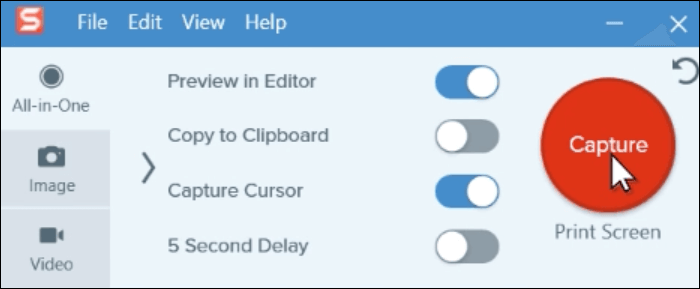
✨Caractéristiques principales :
- Prend en charge l'édition et les annotations en temps réel pendant l'enregistrement
- Enregistrer l'audio à partir d'un microphone ou du son du système
- Enregistrer en plein écran ou dans une zone sélectionnée
- Tâches d'enregistrement planifiées
- Capturez des captures d'écran avec une variété d'options d'annotation
- Capacités de découpage et d’édition vidéo
✅Avantages
- Interface facile à utiliser et conviviale
- extraire le texte d'une capture d'écran ou d'un fichier et le coller dans un autre document
- Prend en charge plusieurs formats vidéo et audio
- Partagez ou enregistrez des images et des vidéos sur plusieurs applications
- Créer une courte vidéo en GIF
❌Inconvénients
- Fonctionnalités avancées limitées par rapport aux autres logiciels d'enregistrement d'écran
4. Studio OBS
OBS Studio , comme vous le savez, est un logiciel d'enregistrement d'écran gratuit et open source principalement utilisé pour l'enregistrement d'écran et la diffusion en direct. Il vous permet également d'ajouter des annotations, d'autres effets et des superpositions à vos vidéos après l'enregistrement. Avec une interface utilisateur professionnelle et complexe, il peut ne pas convenir à un débutant souhaitant enregistrer un écran avec des annotations. Mais si vous le connaissez, c'est un excellent outil pour répondre à vos besoins d'enregistrement d'écran.

✨Caractéristiques principales :
- Capture et mixage vidéo et audio en temps réel de haute qualité
- Options de configuration puissantes et robustes
- Ajouter efficacement des annotations après l'enregistrement
- Une vue de haut niveau de la production après l'enregistrement
- Définissez des raccourcis clavier pour accéder facilement à la fonctionnalité
- Compatible avec Windows, macOS et Linux
✅Avantages
- Utilisation gratuite et open source
- Prend en charge plusieurs formats vidéo et audio
- Paramètres d'enregistrement et d'édition professionnels
- Le mode studio vous permet de prévisualiser vos scènes et sources avant de les diffuser en direct
❌Inconvénients
- Cela peut être difficile pour les débutants en raison de l'interface utilisateur compliquée.
- Support client limité
5. ScreenPal (anciennement Screencast-O-Matic)
ScreenPal (anciennement connu sous le nom de Screencast-O-Matic) est un programme d'enregistrement d'écran conçu pour être convivial et accessible aux utilisateurs de tous niveaux. Il compte des millions d'utilisateurs dans le monde et offre une variété de fonctionnalités pour créer des vidéos pédagogiques, éducatives ou informatives. Il s'agit d'un logiciel d'enregistrement d'écran facile à utiliser et accessible aux utilisateurs de tous niveaux.
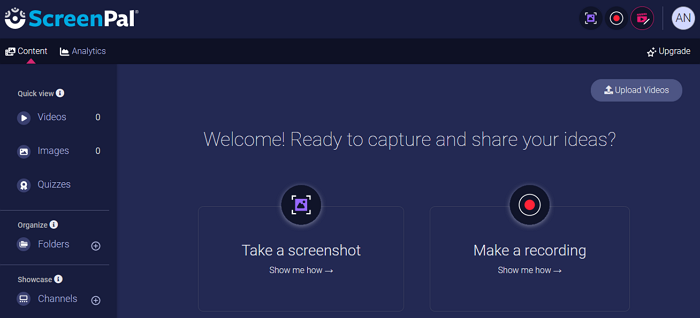
✨Caractéristique principale :
- Écran d'enregistrement personnalisé, complet ou un écran sélectionné
- Capturer la webcam pendant l'enregistrement d'écran
- Prendre des captures d'écran et modifier des images
✅Avantages
- Facile à utiliser
- Intégration de Zoom, partage facile de vidéos avec d'autres
- Conception d'interface utilisateur confortable
- Excellent pour réaliser un didacticiel vidéo, capturer n'importe quelle image à l'écran
❌Inconvénients
- Difficile de créer 2 vidéos différentes avec des éléments au même endroit
- La fonctionnalité permettant d'ajouter du contenu à la vidéo est très limitée
- Difficile d’évaluer les seuils
Résumer
En conclusion, l'enregistreur d'écran avec annotations est un outil fantastique pour les créateurs de contenu, les éducateurs et les entreprises qui cherchent à créer des vidéos convaincantes et instructives. Des annotations peuvent être ajoutées aux enregistrements à l'aide de divers logiciels, notamment EaseUS RecExperts, Camtasia, Snagit, OBS Studio et ScreenPal. Bien que chaque logiciel possède son propre ensemble de fonctionnalités et d'avantages, EaseUS RecExperts est la meilleure solution pour l'enregistrement d'écran avec des notes.
EaseUS RecExperts possède un certain nombre de fonctionnalités qui en font une excellente alternative pour les novices ou les professionnels à la recherche d'une interface facile à utiliser. Il enregistre avec une excellente qualité tout en utilisant peu de ressources système et prend en charge une variété de formats vidéo et audio. Il comprend également des fonctionnalités de base d'édition de post-production et la possibilité de planifier l'enregistrement. Essayez-le et vous ne serez pas déçu.
FAQ sur l'enregistreur d'écran avec annotations
1. Comment puis-je annoter mon écran pendant l'enregistrement ?
Si vous devez annoter l'écran pendant l'enregistrement, vous aurez d'abord besoin d'un outil possédant cette fonctionnalité. EaseUS RecExperts est un tel programme qui peut vous aider à ajouter des annotations pendant le processus. En outre, il vous permet également de l'éditer après l'enregistrement, ce qui est très simple à utiliser.
2. Quel enregistreur d'écran vous permet de dessiner ?
Camtasia, Snagit, OBS Studio et EaseUS RecExperts font partie des enregistreurs d'écran qui vous permettent de dessiner et d'annoter vos enregistrements. Tandis qu'EaseUS RecExperts est fortement recommandé en raison de ses fonctions puissantes et de sa fonctionnalité d'édition vidéo robuste.
3. Qu'est-ce que la plupart des Youtubeurs utilisent pour enregistrer leur écran ?
Il existe de nombreux outils disponibles pour enregistrer des vidéos YouTube de haute qualité. EaseUS RecExperts est un enregistreur d'écran tout-en-un qui combine l'enregistrement vidéo et le montage vidéo et est devenu le choix de la plupart des utilisateurs. Si vous ne souhaitez pas utiliser de logiciel payant, OBS Studio est également un outil gratuit, mais il nécessite certaines connaissances professionnelles.
EaseUS RecExperts

Un seul clic pour capturer tout ce qui se trouve à l'écran !
Pas de limite de temps, pas de filigrane
Enregistrer